Windows10上无运行程序 任务管理器却显示磁盘使用率100%
时间:2023/7/30作者:未知来源:手揣网教程人气:
- [摘要]导读:电脑上没运行任何程序 任务管理器却显示磁盘使用率100%是怎么回事呢?教程简单易学,下面就和小编一起来学习一下吧,希望能够帮助到大家。电脑上没运行任何程序 任务管理器却显示磁盘使用率100%是...导读: 电脑上没运行任何程序 任务管理器却显示磁盘使用率100%是怎么回事呢?教程简单易学,下面就和小编一起来学习一下吧,希望能够帮助到大家。
电脑上没运行任何程序 任务管理器却显示磁盘使用率100%是怎么回事呢?教程简单易学,下面就和小编一起来学习一下吧,希望能够帮助到大家。
Windows10上无运行程序 任务管理器却显示磁盘使用率100%
1、按下Win+R,然后输入services.msc 回车。
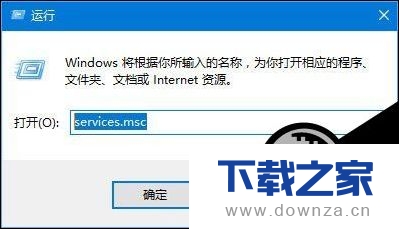
2、打开服务界面,在服务中找到superfetch服务。
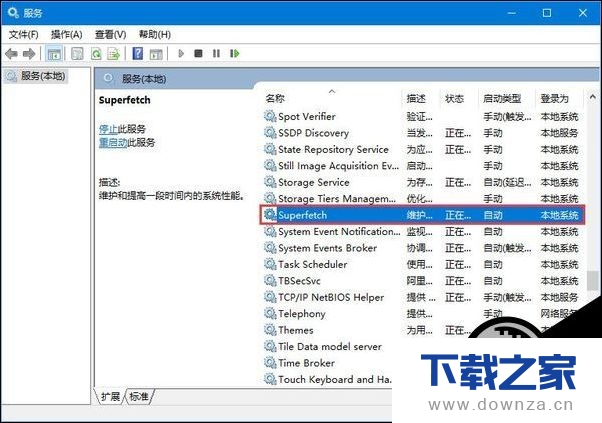
3、双击superfetch服务,打开把superfetch服务启动类型设置为【禁用】。点击 应用 - 停止 -- 确定 保存设置。
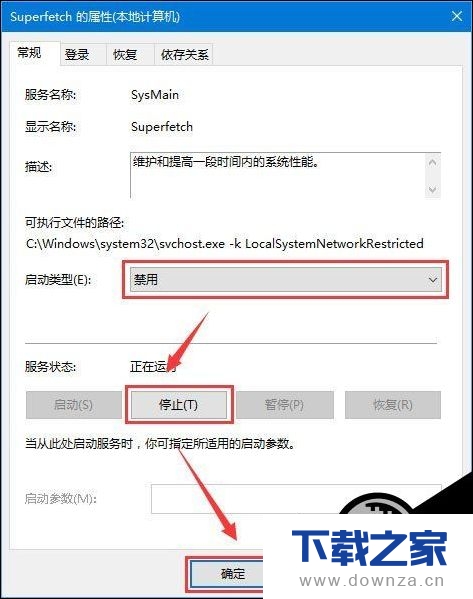
4、在“我的电脑”-》“右键”-》“管理” 。

5、在计算机管理左侧按下面顺序展开:计算机管理系统工具任务计划程序任务计划程序库MicrosoftWindowsApplication Experience,在右侧找到 Microsoft Compatibility Appraiser选项,将其禁用即可。
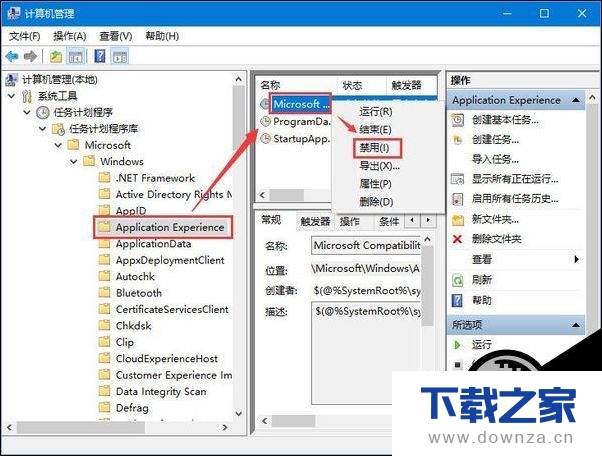
【下载之家,教程整理】
6、操作完成后记得重启一次计算机让设置生效。
关于Windows10未运行程序磁盘占用率却高达100%的解决技巧就给大家分享到这里了,有遇到同样情况的伙伴,不妨按照小编描述的方法操作下,希望可以帮助到大家!
延伸阅读: 解决win10系统下无法操作百度输入法截图工具的图文教程
win10系统下无法操作百度输入法截图工具怎么办呢?教程简单易学,下面就和小编一起来学习一下解决win10系统下无法操作百度输入法截图工具的图文教程吧,希望能够帮助到大家。
常见的网络操作系统有UNIX、Netware、Windows NT、Linux等,网络软件的漏洞及缺陷被利用,使网络遭到入侵和破坏。
关键词:Windows10上无运行程序 任务管理器却显示磁盘运用率100%